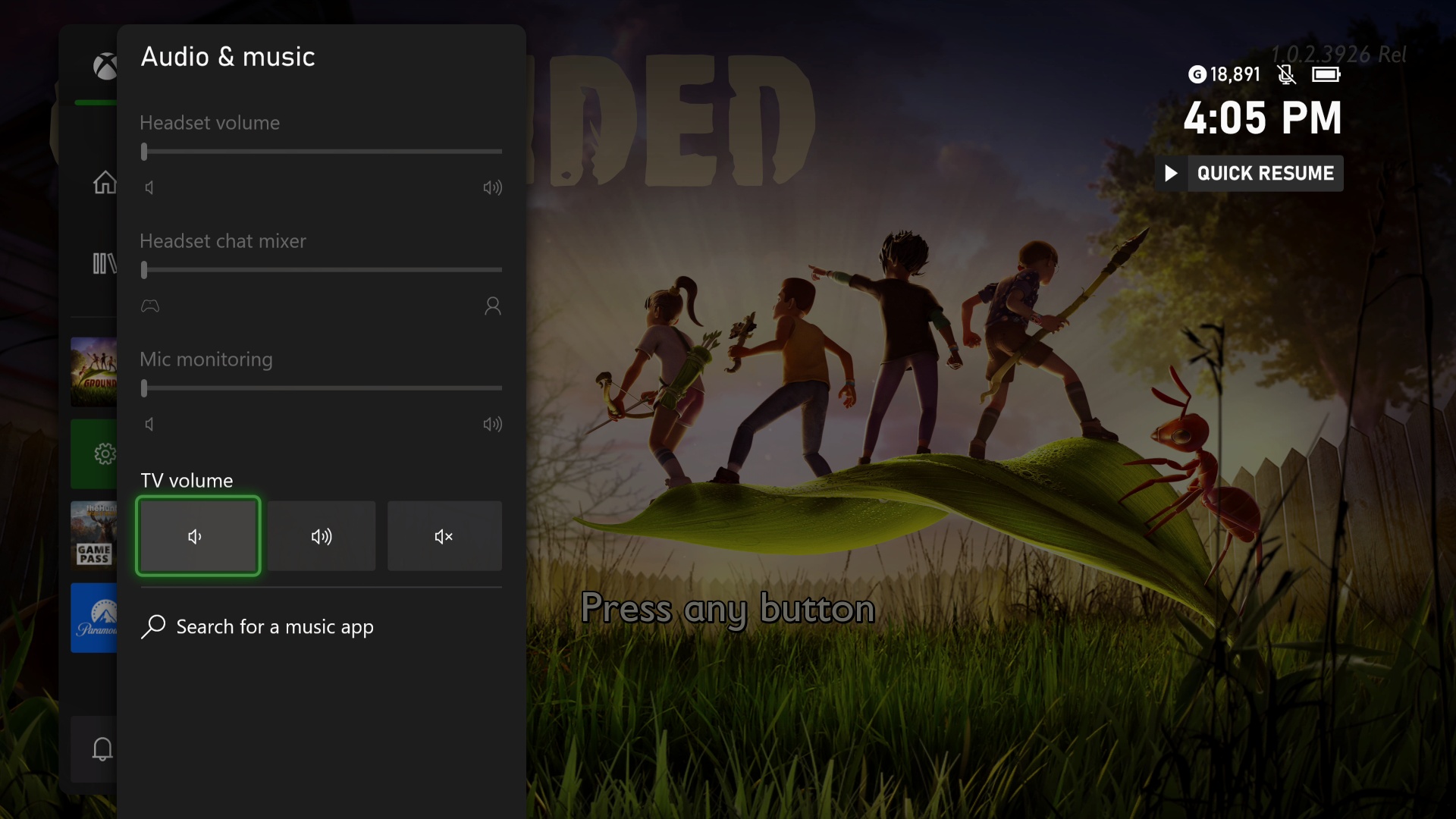
10 月の Xbox アップデート:テレビの音量を変更する機能他が追加
Team Xbox は、 Xbox での体験をより良いものにするため、ユーザーからのフィードバックをもとに常に改善を重ね、新しい機能を定期的にお届けしています。10 月のアップデートでは、Xbox Series X|S 本体からテレビの音量を変更する機能、起動音をすべてミュートする機能、ホーム Xbox を選択および変更するための設定画面の改善、Xbox コントローラーのファームウェア アップデートなどが提供開始されました。
また、Xbox 本体のホーム画面の上部に検索バーが追加され、ゲーム、アプリ、メディア コンテンツをすばやく検索できるようになりました。
テレビの音量を変更する – Xbox Series X|S の新しい CEC 機能

Xbox Series X|S は、HDMI 機能を使用してゲーム機に接続されたテレビなどの CEC (Consumer Electronics Control) 対応機器とコマンドを送受信することができます。10 月のアップデートより、HDMI でテレビに接続された Xbox Series X|S 本体に対して、新たな機能が追加されました。
Xbox ガイドの「オーディオ & ミュージック」内で、テレビの音量を変更できるようになりました。コントローラーの Xbox ボタンを押してガイドを表示させ、「オーディオ & ミュージック」セクションに移動すると、テレビの音量を変更したり、ミュートにしたりするボタンが表示されます。これで、ゲームや映画の途中でテレビのリモコンに手を伸ばして音量を変更する必要がなくなります。
起動時の音声をミュート
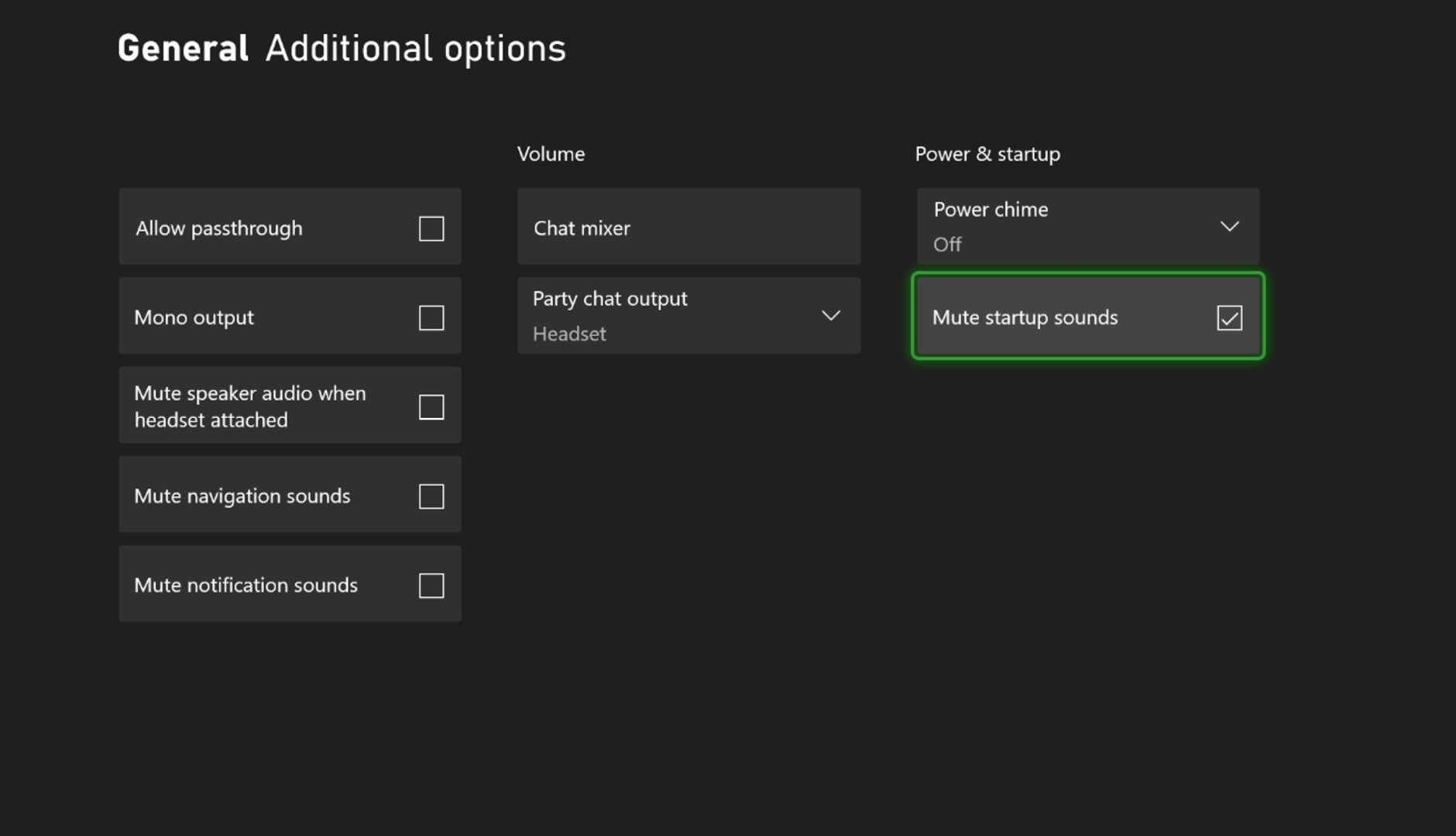
ファン待望とも言える、起動時の音を消せる機能を追加しました。設定をカスタマイズして、Xbox を起動するときにすべての音を消すことができるようになります。「プロフィールとシステム」 > 「設定」 > 「全般」 > 「音量とオーディオ出力」 > 「詳細設定」 > 「その他のオプション」 に移動し、「スタートアップ サウンドのミュート」をチェックすることで起動音がミュートされるようになります。また、このページから電源チャイムを調整できるようになりました。
ホーム Xbox を選択、変更する
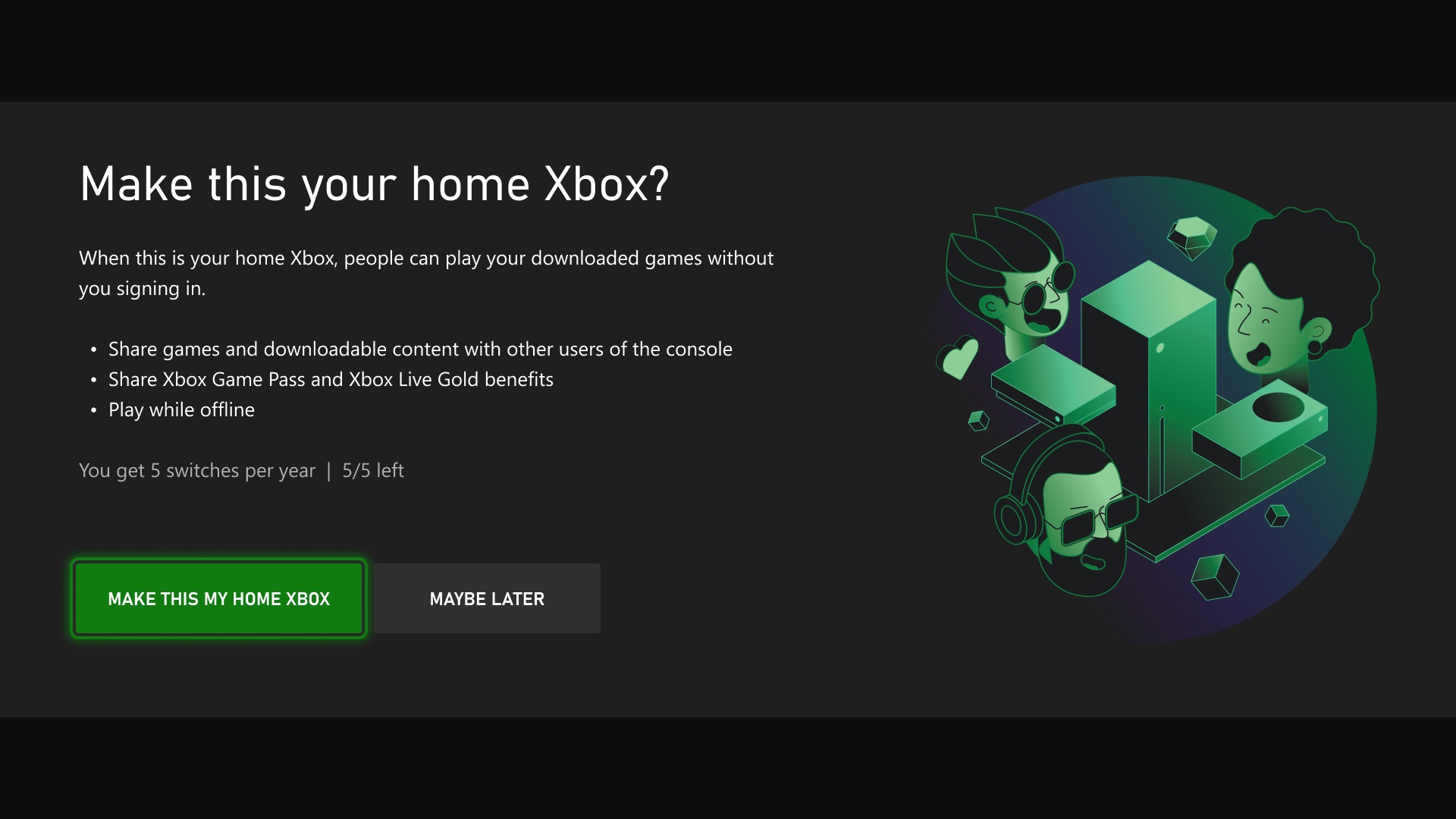
ホーム Xbox の設定をすることで、あなたがサインインしていないときに友人や家族があなたのゲームやコンテンツにアクセスできるようになります。また、ホーム Xbox に設定した本体では、デジタル ゲームをオフラインでプレイすることもできます。新しい Xbox をセットアップする際に、ホーム Xbox の設定を簡単に選択、変更できるように、新しいセットアップ画面をいくつか追加しました。
電源モードの名称変更
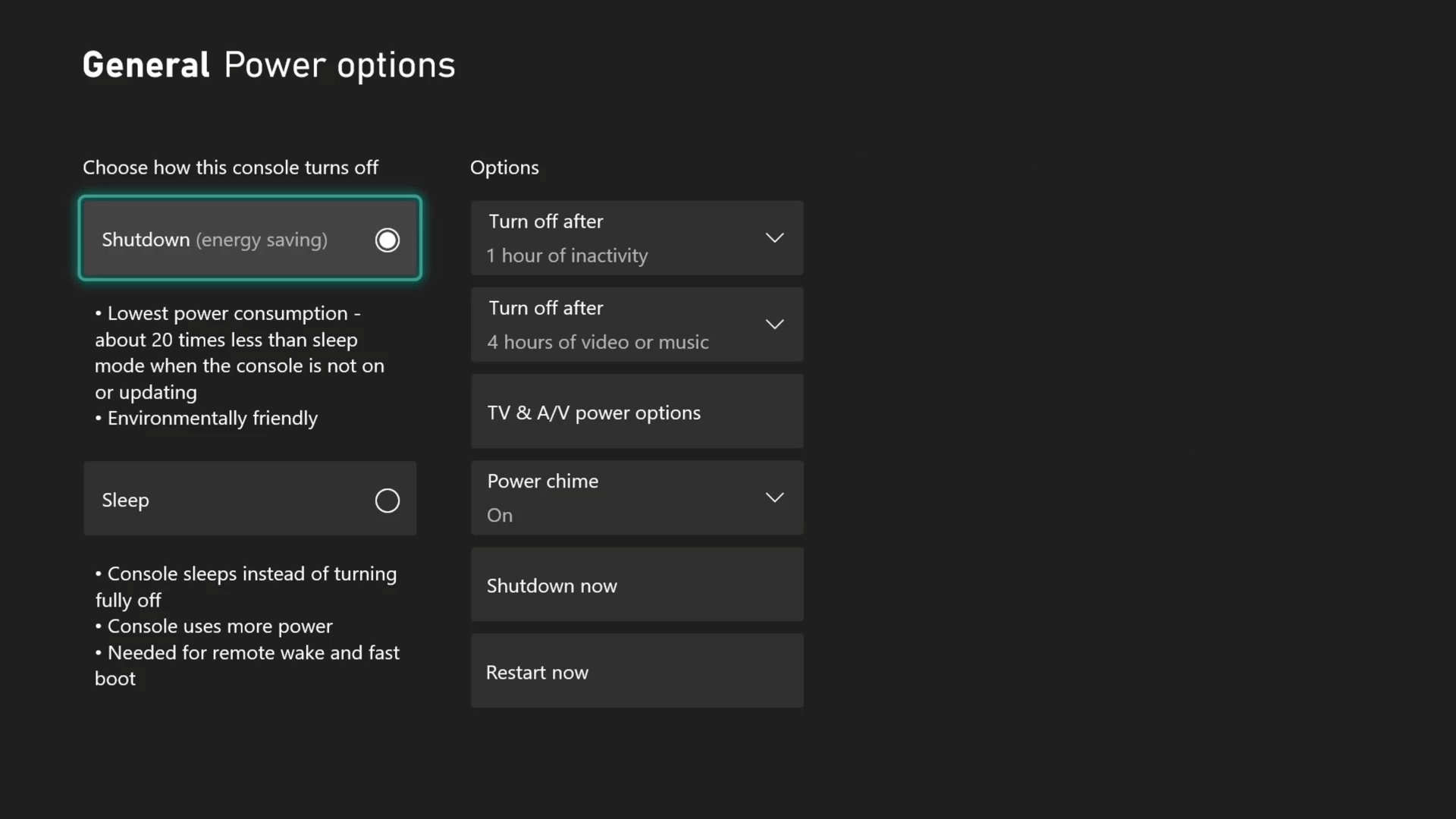
Xbox Series X|S または Xbox One 本体は、お好みに応じて異なる電源モードを使用するように設定することができます。10 月のアップデートでは、ユーザーに最適な設定を選んでいただくための情報を更新し、オプションの名称を変更しましたので、ご確認ください。「省電力」は「シャットダウン (省電力)」に、「スタンバイ」は「スリープ」へとアップデートされました。Xbox の電源設定を確認するには、Xbox ボタンを押してガイドを開き、「プロフィールとシステム」 > 「設定」 > 「一般」 > 「電源オプション」 を選択します。
Xboxのパス キーとゲスト キーが Xbox PIN になりました
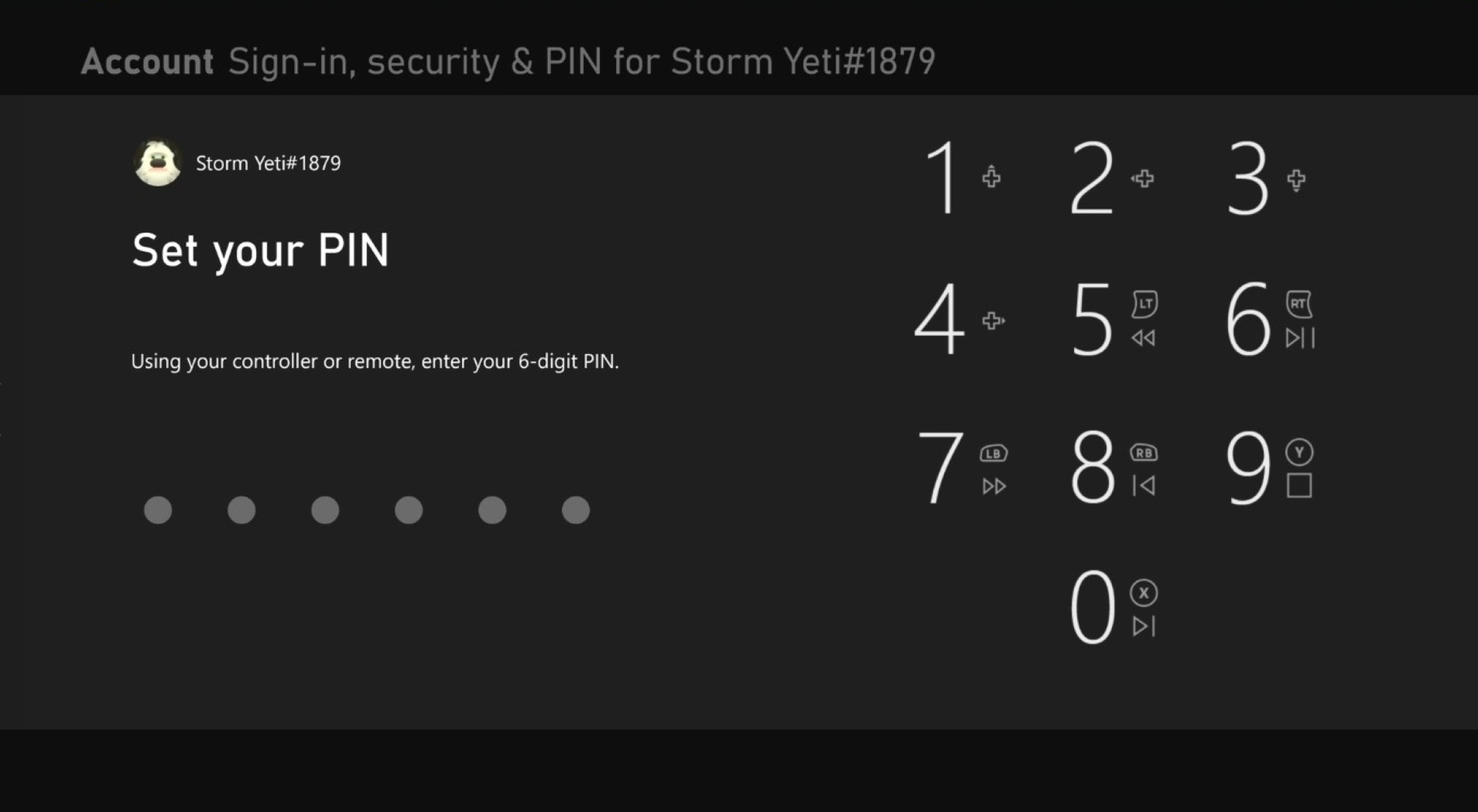
Xboxのパス キーとゲスト キーは、Xbox のプロフィールに結びついたセキュリティ パスワードです。Xbox パス キーと Xbox ゲスト キーから Xbox PIN と Xbox ゲスト PIN に名前を変更、更新していますが、名前以外には何も変わりはなく、機能は据え置きのままです。PIN は、サインインするすべての Xbox コンソールで使用でき、購入やペアレンタル コントロールなどへのアクセスを制限することができます。
Xbox コントローラーのファームウェア アップデート
コントローラーを最新のソフトウェアにアップデートしておくと、コントローラーの機能と互換性を最大限に活かすことができます。10 月のアップデートでは、Xbox アダプティブ コントローラーに接続する USB フライト スティックの修正と、以下の Xbox コントローラーの修正を含むファームウェアのアップデートを行っています。
- Xbox Elite ワイヤレス コントローラー シリーズ 2
- Xbox Series X|S ワイヤレス コントローラー
- Xbox アダプティブ コントローラー
- Xbox One ワイヤレス コントローラー (Bluetooth対応)
ワイヤレスまたは USB 接続でコントローラーのアップデートが可能です。
Xbox アプリ – ビデオ クリップの長さをトリミングする
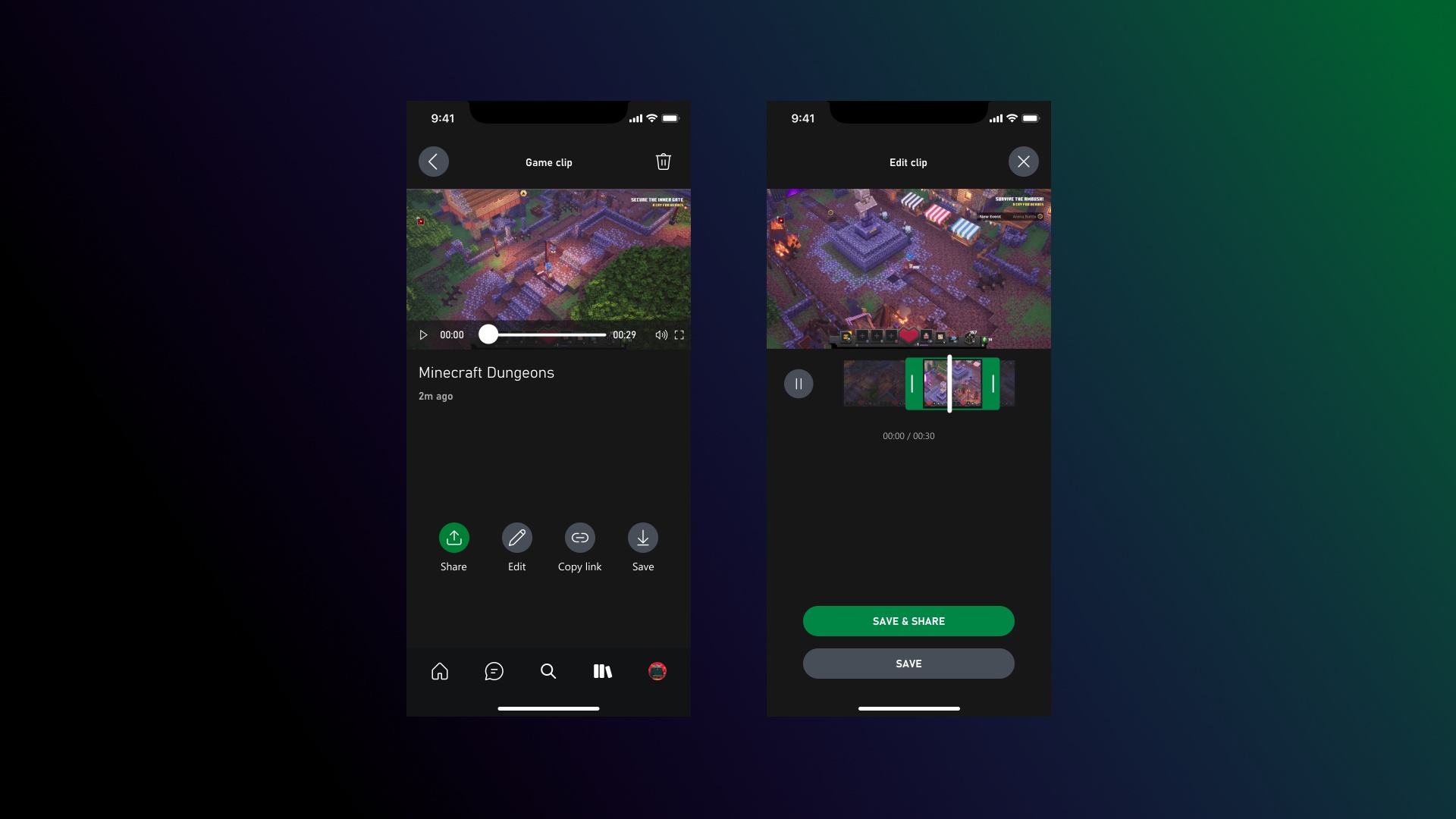
保存して、皆に共有したいゲーム プレイの瞬間がありますよね? Android と iOS 用の Xbox アプリで、Xbox ゲームのビデオ クリップの長さを切り詰めることができるようになりました。まず、「マイライブラリ」 > 「キャプチャ」 と進み、任意のクリップを選択します。クリップの開始と終了を調整し、フレンドと共有することができます。Xbox アプリでのビデオ トリミングは、本日より順次開始され、近日中にすべての人が利用できるようになります。
Xbox Game Bar – Medal.tv への共有とクリップの編集
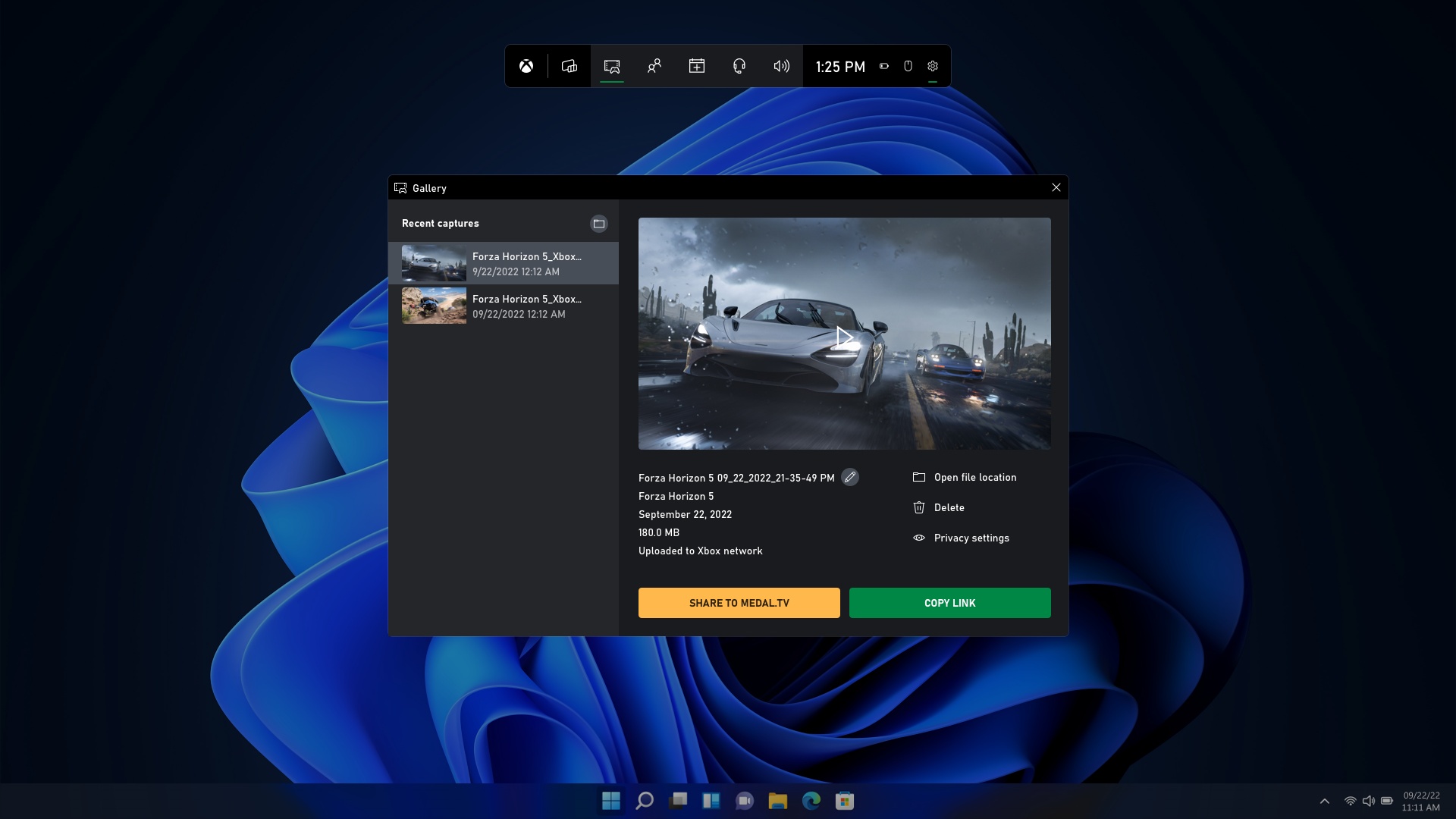
Xbox Game Barは、Windows 11/10 PC 上のほとんどの PC ゲームで動作し、ゲームから離れることなく画面キャプチャや共有のためのウィジェットにすぐにアクセスできるようになっています。Xbox Game Bar でキャプチャしたクリップは、Medal.tv に直接インポートして、お気に入りのゲームの瞬間を編集、投稿、共有できるようになりました。
ゲームをプレイ中に、キーボードの Windows ロゴキー + G を押すと、Xbox Game Bar が起動します。Xbox コントローラーを PC に接続している場合は、Xbox ボタンを押します。「キャプチャ」 > 「キャプチャを表示する」 でクリップを選択し、「メダルに共有する」をクリックすることで共有を開始します。
今後も Xbox の改善にご協力ください
Xbox Wire Japan では、これからも今後のアップデートや Xbox 関連の最新ニュースをお届けしてまいります。 Xbox のアップデートに関するサポートは、Xbox 公式サポート サイトをご覧ください。
今後も、追加してほしい機能の要望や、既存の機能に対する改善点など、コミュニティからのご意見をお寄せ頂ければ幸いです。私たちは常に世界中のゲーマーから届く様々な声に耳を傾け、より新鮮なゲーム体験を追求し、ゲームのキャプチャや共有機能の改善、ゲームのロード時間短縮など、Xbox におけるユーザー エクスペリエンスの向上に努めています。 Xbox チームに意見をお送りいただける場合は、Xbox Series X|S、Xbox One、または Windows PC より Xbox Insider Hub をダウンロードして、ぜひご皆さんの声をお聞かせください。
※この記事は米国時間 10 月 19 日 に公開された“The Xbox October Update Rolls Out Today”を基にしています。
